Налаштування роутера MikroTik на два провайдери
У цій статті описана повна інструкція, як налаштувати роутер MikroTik на два провайдери.
Одночасне підключення до двох інтернет-провайдерів використовують, щоб організувати резервний канал зв'язку на той випадок, якщо зникне зв'язок з одним із провайдерів. У цьому випадку роутер автоматично переключиться на другого провайдера, і ви зможете продовжувати працювати в інтернеті. Підключення до двох провайдерів використовують у організаціях, де потрібно забезпечити постійний доступ співробітників до Інтернету.
Для забезпечення надійного інтернет-каналу вам знадобиться роутер, який підтримує налаштування на кілька провайдерів. Роутери MikroTik чудово підходять для цього завдання.
Опис підключень
У прикладі ми використовуватимемо роутер MikroTik RB951Ui-2HnD.
У 1-й порт роутера підключений кабель від 1-го провайдера, у 2-ой порт підключений кабель від 2-го провайдера, порти 3-5 і Wi-Fi використовуються для підключення комп'ютерів локальної мережі.

1-й порт буде налаштований на динамічне отримання мережевих налаштувань від провайдера DHCP. Провайдер видає роутеру динамічну IP-адресу 10.10.10.10
2-й порт буде налаштований вручну на статичну IP-адресу 20.20.20.20, шлюз 20.20.20.1 та маску 255.255.255.0
Скидання конфігурації за замовчуванням
За допомогою програми Winbox скидаємо заводську конфігурацію за замовчуванням, щоб налаштувати роутер MikroTik на два провайдери з нуля:
- Відкрийте меню System-Reset Configuration ;
- Поставте галочку No Default Configuration ;
- Натисніть Reset Configuration .
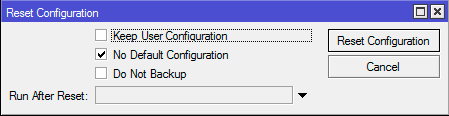
- Далі натисніть кнопку Yes .
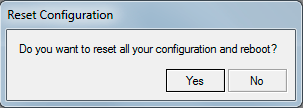
Після перезавантаження у Winbox виберіть у списку MAC адресу пристрою, та підключіться з користувачем admin без пароля.

Налаштування 1-го WAN порту
Налаштовуємо 1-й порт на динамічне отримання мережевих налаштувань від провайдера DHCP.
- Відкрийте меню IP-DHCP Client ;
- Натисніть кнопку Add (синій хрестик);
- У вікні у списку Interface виберіть інтерфейс ether1 ;
- Натисніть кнопку OK .
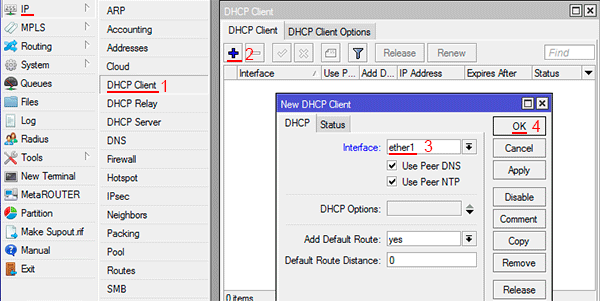
Тепер ми отримали IP-адресу від провайдера, який відображається в стовпці IP Address .
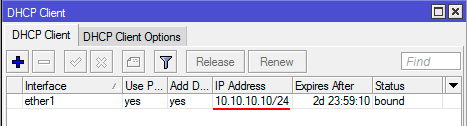
Перевіримо, що є підключення до Інтернету. Відкрийте меню New Terminal та введіть команду ping ya.ru. Як бачите, пінг є.
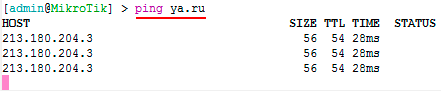
Налаштування 2-го WAN порту
2-й порт налаштовуємо на статичну IP-адресу 20.20.20.20, шлюз 20.20.20.1 та маску 255.255.255.0
- Відкрийте меню IP - Addresses ;
- Натисніть кнопку Add (синій хрестик);
- У вікні в полі Address пропишіть статичну IP адресу / маску підмережі 20.20.20.20/24 ;
- У списку Interface виберіть інтерфейс ether2 ;
- Натисніть кнопку OK .
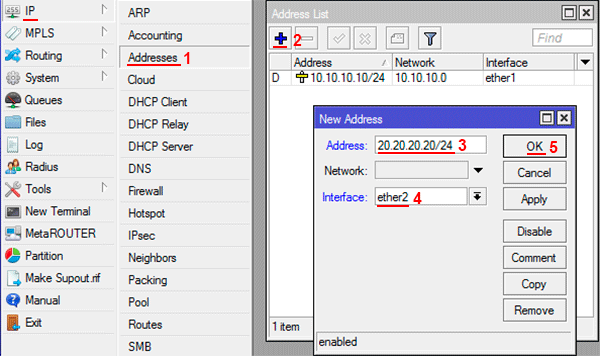
Настоїмо IP-адресу інтернет шлюзу:
- Відкрийте меню IP - Routes ;
- Натисніть кнопку Add (синій хрестик);
- У вікні в полі Gateway пропишіть IP адресу шлюзу 20.20.20.1 ;
- Натисніть кнопку OK .
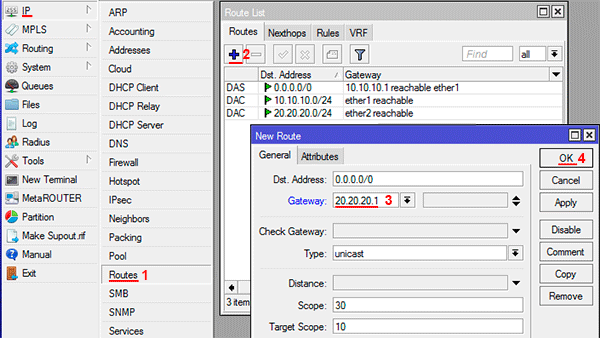
Додамо IP-адресу DNS сервера:
- Відкрийте меню IP - DNS ;
- У полі Servers пропишіть IP-адресу DNS сервера, наприклад 8.8.8.8 ;
- Поставте галочку Allow Remote Requests ;
- Натисніть кнопку OK .

Перевіримо, що є підключення до Інтернету. Відключіть кабель першого провайдера, відкрийте меню New Terminal та введіть команду ping ya.ru.
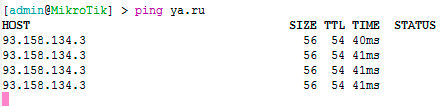
Налаштування LAN портів 3-5 та Wi-Fi
LAN порти 3-5 будуть об'єднані з Wi-Fi інтерфейсом в єдину локальну мережу, до якої підключатимуться комп'ютери.
Об'єднуємо LAN порти 3-5 у світч
- Відкрийте меню Interface ;
- Зробіть подвійне клацання миші за інтерфейсом ether4;
- У списку Master Port виберіть ether3 (головний порт нашого світчу);
- Натисніть кнопку ОК .
Повторіть те саме для інтерфейсу ether5 .
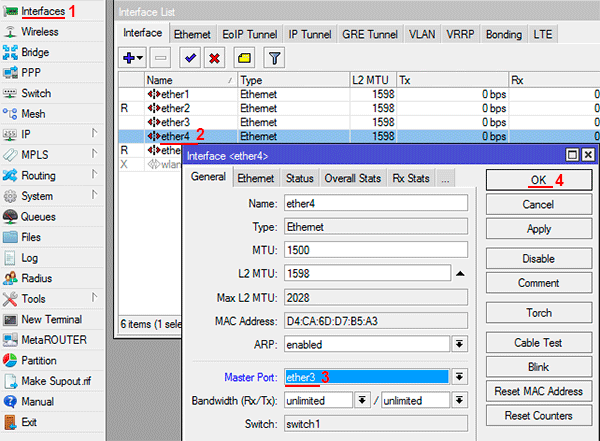
Навпроти портів ether4 і ether5 з'явиться буква S (Slave - ведений).
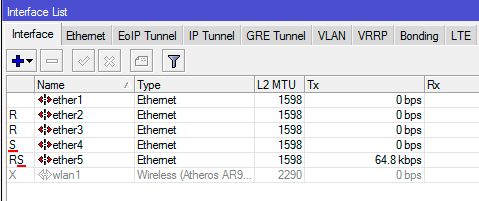
Створюємо інтерфейс Bridge-local та об'єднуємо в ньому LAN порти та Wi-Fi
Щоб LAN порти 3-5 об'єднати з Wi-Fi в одну мережу, потрібно створити інтерфейс Bridge, і додати в нього майстер порт свитча ether3 і Wi-Fi інтерфейс wlan1 .
Створюємо інтерфейс bridge-local :
- Відкрийте меню Bridge ;
- Натисніть кнопку Add (синій хрестик);
- У полі Name пропишіть ім'я інтерфейсу bridge-local ;
- Натисніть кнопку OK .
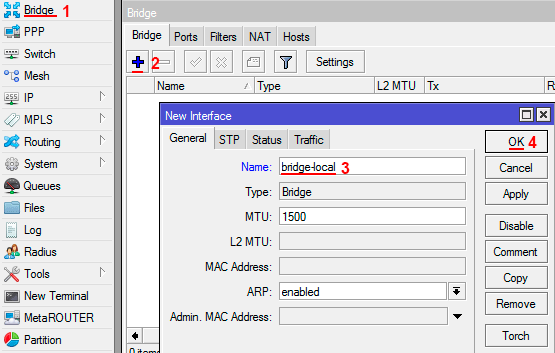
Додаємо головний порт освітлення ether3 в bridge-local :
- Перейдіть на вкладку Ports та натисніть кнопку Add (синій хрестик);
- У списку Interface виберіть головний порт ethernet ether3 ;
- У списку Bridge виберіть інтерфейс bridge-local ;
- Натисніть кнопку OK .
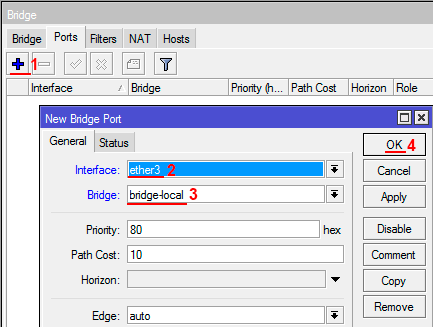
Додаємо Wi-Fi інтерфейс в bridge-local :
- На вкладці Ports натисніть кнопку Add (синій хрестик);
- У списку Interface виберіть бездротовий інтерфейс wlan1 ;
- У списку Bridge виберіть інтерфейс bridge-local ;
- Натисніть кнопку OK .
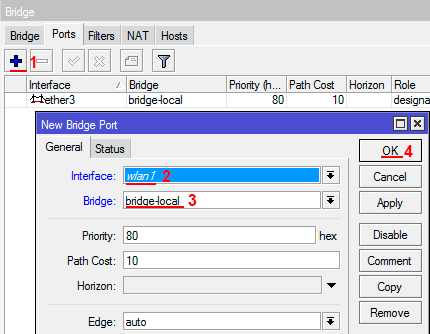
Призначаємо IP-адресу інтерфейсу bridge-local :
- Відкрийте меню IP - Addresses ;
- Натисніть кнопку Add (синій хрестик);
- У полі Address введіть IP-адресу та маску локальної мережі 192.168.88.1/24 ;
- У списку Interface виберіть інтерфейс локальної мережі bridge-local ;
- Натисніть кнопку OK .
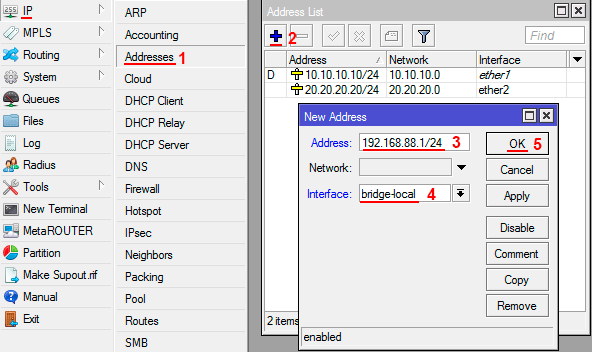
Налаштовуємо сервер DHCP локальної мережі.
Щоб комп'ютери, підключені до роутера, отримували налаштування мережі автоматично, налаштуємо DHCP сервер:
- Відкрийте меню IP-DHCP Server та натисніть кнопку DHCP Setup ;
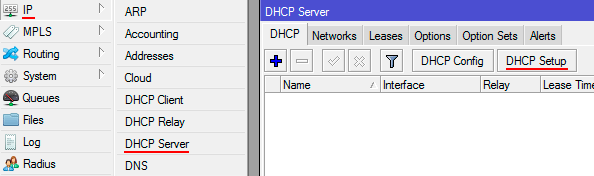
- У списку DHCP Server Interface виберіть bridge-local та натисніть Next ;
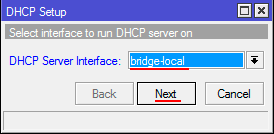
- У цьому вікні вибирається мережа DHCP. Залишаємо без змін і натискаємо кнопку Next ;
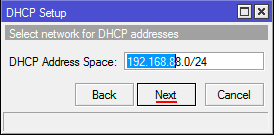
- У наступному вікні вказується адреса шлюзу. Натисніть кнопку Next ;
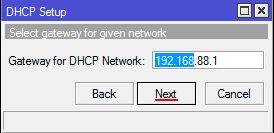
- У цьому вікні прописується діапазон IP адрес, які роздаватиме DHCP сервер. Натисніть кнопку Next ;
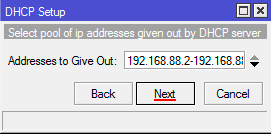
- Далі вводяться адреси серверів DNS. Натисніть кнопку Next ;
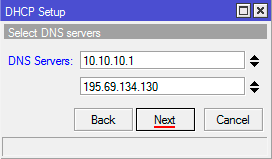
- Тут задається час резервування IP-адрес. Натисніть кнопку Next ;
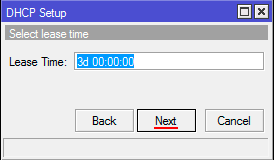
- Налаштування сервера DHCP успішно завершено. Натисніть кнопку OK .
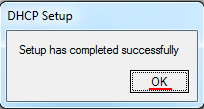
Налаштування Wi-Fi
Спочатку включимо Wi-Fi:
- Відкрийте меню Wireless ;
- Натисніть лівою кнопкою миші на інтерфейсі wlan1 та натисніть кнопку Enable (синя галочка).
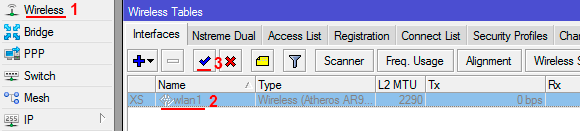
Створюємо пароль для підключення до точки доступу MikroTik:
- Відкрийте вкладку Security Profiles і зробіть подвійне клацання лівою кнопкою миші по default ;
- У вікні у списку Mode виберіть dynamic keys ;
- Поставте галочку напроти реєстрації за протоколом WPA2 PSK ;
- У полі WPA2 Pre-Shared Key введіть пароль для підключення до Wi-Fi точки;
- Натисніть кнопку OK .
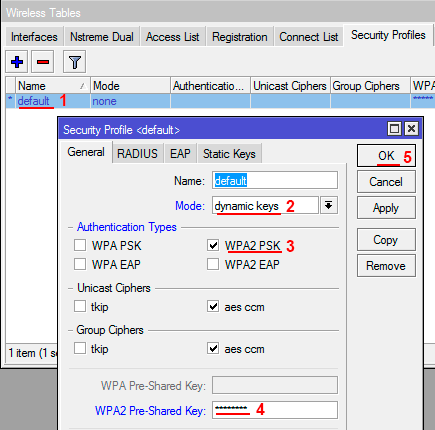
Налаштовуємо параметри Wi-Fi точки MikroTik:
- Відкрийте вкладку Interfaces і зробіть подвійне натискання лівою кнопкою миші на Wi-Fi інтерфейсі wlan1 , щоб зайти в його налаштування;
- Перейдіть на вкладку Wireless ;
- У списку Mode виберіть режим ap bridge ;
- У списку Band виберіть 2GHz-B/G/N (у яких стандартах працюватиме Wi-Fi точка);
- У списку Channel Width вкажіть ширину каналу 20/40Mhz HT Above , щоб бездротові пристрої змогли підключитися на максимальній швидкості із шириною каналу 40 МГц;
- У списку Frequency вкажіть, на якій частоті працюватиме Wi-Fi;
- У полі SSID вкажіть ім'я мережі Wi-Fi;
- Натисніть кнопку OK .
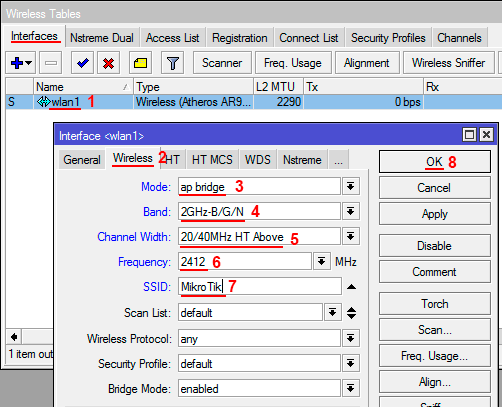
Налаштування NAT
Щоб комп'ютери отримали вихід до Інтернету, необхідно налаштувати NAT.
Додаємо правило NAT для першого провайдера:
- Відкрийте меню IP-Firewall ;
- Перейдіть на вкладку NAT ;
- Натисніть кнопку Add (синій хрестик);
- У вікні на вкладці General у списку Chain має бути вибрано srcnat ;
- У списку Out. Interface виберіть інтерфейс першого провайдера ether1 ;
- Перейдіть на вкладку Action ;
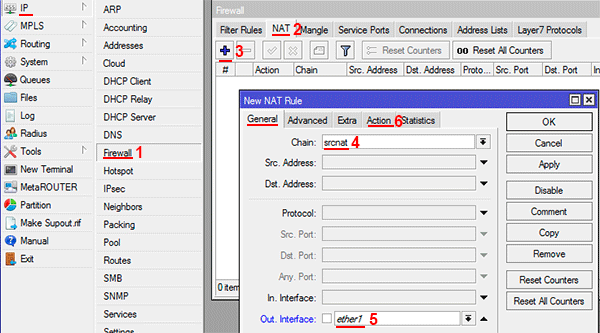
- У списку Action виберіть masquaerade ;
- Натисніть OK .
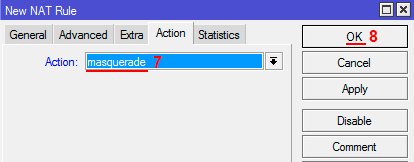
Додаємо правило NAT для другого провайдера:
- На вкладці NAT натисніть кнопку Add (синій хрестик);
- У вікні на вкладці General у списку Chain має бути вибрано srcnat ;
- У списку Out. Interface виберіть інтерфейс другого провайдера ether2 ;
- Перейдіть на вкладку Action ;
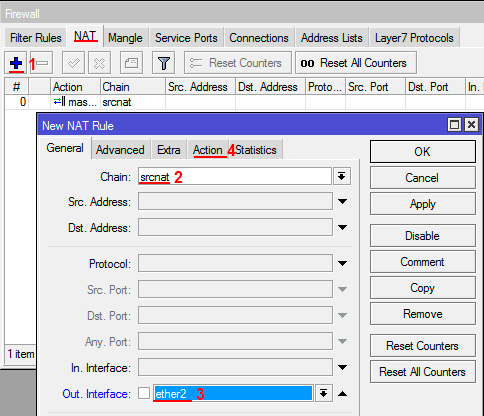
- У списку Action виберіть masquaerade ;
- Натисніть OK .
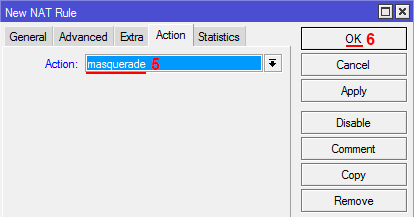
Тепер на підключених до роутера комп'ютерах має з'явитися інтернет. Перевірте це.
Налаштування перемикання інтернет-каналів між двома провайдерами
Для налаштування перемикання інтернет каналів між двома провайдерами будемо використовувати маршрути (Routes) та вбудовану утиліту Netwatch .
Ми матимемо два маршрути, через які може йти інтернет трафік. Весь трафік буде йти за замовчуванням через одного провайдера.
Якщо раптом пропаде зв'язок з першим провайдером, то ми активуємо другий маршрут, і весь трафік піде через другого провайдера.
Як тільки відновиться зв'язок через одного провайдера, ми деактивуємо другий маршрут, і весь трафік піде через одного провайдера.
Утиліта Netwatch допоможе пінгувати ip-адресу в інтернеті і виконувати скрипти, якщо ip-адреса перестала пінгуватися або знову почала. Вона виконуватиме активацію та деактивацію маршруту.
Спочатку видалимо маршрут через першого провайдера, який створився автоматично, оскільки ми не можемо редагувати його властивості.
- Відкрийте меню IP-Routes ;
- Клацніть лівою кнопкою миші за маршрутом першого провайдера зі шлюзом 10.10.10.1 unrechable ;
- Натисніть кнопку видалити (червоний мінус).
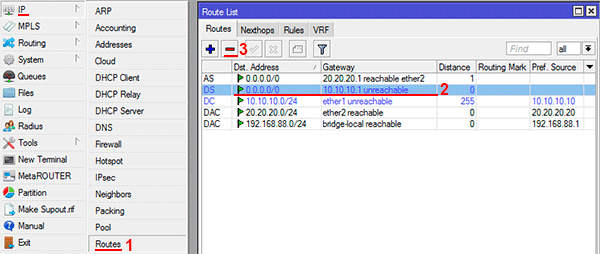
Тепер змінимо параметри маршруту другого провайдера:
- Зробіть подвійне клацання лівою кнопкою миші за маршрутом другого провайдера;
- У полі Gateway повинен бути вказаний шлюз другого провайдера 20.20.20.1 ;
- У полі Distance ставимо пріоритет 2 ;
- Натисніть кнопку Comment ;
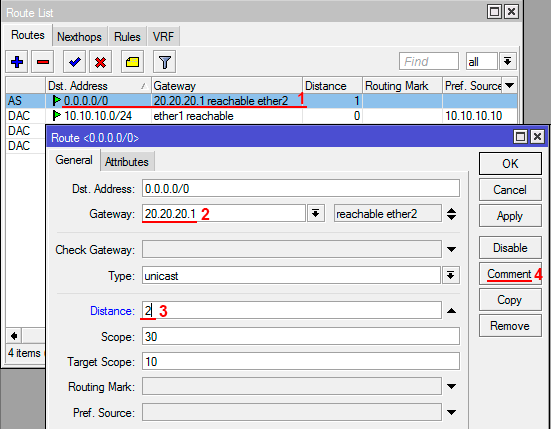
- У полі напишіть коментар ISP2 . Коментар необхідний для того, щоб наші скрипти могли ідентифікувати маршрут та активувати чи деактивувати його.
- Натисніть кнопку OK і в наступному вікні знову OK .
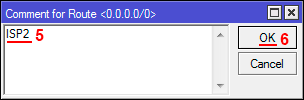
- Виберіть маршрут другого провайдера, клацнувши лівою кнопкою миші, і деактивуйте, натиснувши кнопку з червоним хрестиком. Після цього маршрут стане сірого кольору.
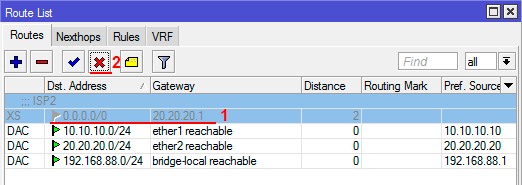
Далі потрібно додати маршрут першого провайдера заново, але перш за все визначимо, яку IP-адресу шлюзу видає перший провайдер.
- Відкрийте меню IP-DHCP Client ;
- Зробіть подвійне клацання лівою кнопкою миші на інтерфейсі ether1 ;
- Перейдіть на вкладку Status ;
- Випишіть IP-адресу шлюзу з поля Gateway . Він буде потрібен для створення маршруту через першого провайдера.

Тепер додаємо маршрут через першого провайдера:
- Відкрийте меню IP-Routes ;
- Натисніть кнопку додати (синій плюс);
- У полі Gateway вкажіть шлюз першого провайдера 10.10.10.1 ;
- У полі Distance ставимо пріоритет 3 ;
- Натисніть Comment ;
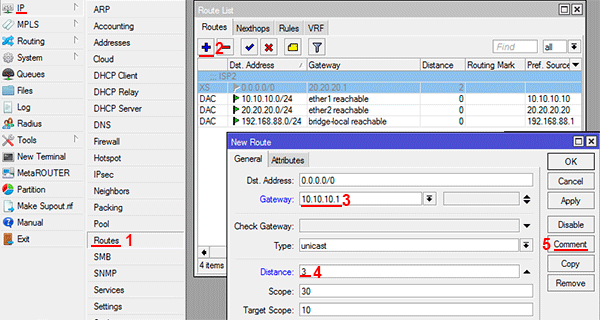
- У полі напишіть коментар ISP1 .
- Натисніть кнопку OK та ще раз OK у наступному вікні.
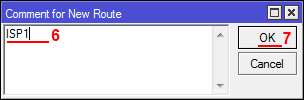
Третій маршрут знадобиться для того, щоб сервер Google за замовчуванням пінгувався тільки через одного провайдера.
- Натисніть кнопку додати (синій плюс);
- У полі Dst. Address вкажіть IP-адресу сервера Google 8.8.4.4 ;
- У полі Gateway вкажіть шлюз першого провайдера 10.10.10.1 ;
- У полі Distance ставимо пріоритет 1 ;
- Натисніть Comment;
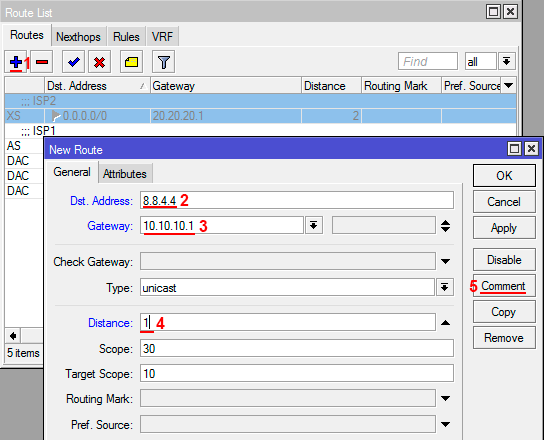
- Напишіть коментар GOOGLE .
- Натисніть кнопку OK і знову OK .
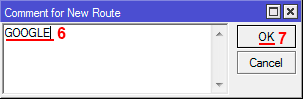
Також додамо в Firewall правило, яке заборонить пінгувати IP-адресу 8.8.4.4 через 2-го провайдера. Інакше утиліта Netwatch подумає, що зв'язок з першим провайдером відновився, і буде постійно перемикати маршрути по колу.
- Відкрийте меню IP-Firewall і перейдіть на вкладку Filter Rules ;
- Натисніть кнопку додати (синій плюс);
- У списку Chain виберіть Output ;
- У полі Dst. Address введіть адресу сервера 8.8.4.4 ;
- У списку Out. Interface виберіть ether2 ;
- Перейдіть на вкладку Action ;
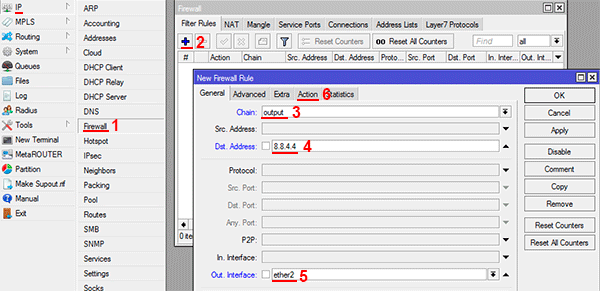
- У списку Action виберіть Drop ;
- Натисніть кнопку OK .
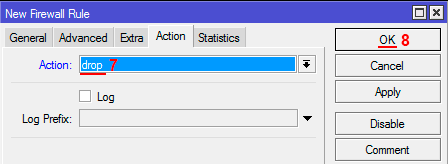
Netwatch перевірятиме зв'язок з інтернетом шляхом пінгування сервера Google з IP-адресою 8.8.4.4. Як тільки сервер перестане пінгуватись, виконається скрипт, який активує 2-й маршрут і трафік піде через 2-го провайдера. Як тільки зв'язок через 1-го провайдера відновиться, виконається інший скрипт, який деактивує 2-й маршрут і трафік піде через 1-го провайдера.
- Відкрийте меню Tools-Netwatch ;
- Натисніть кнопку додати (синій плюс);
- У полі Host вкажіть сервер Google 8.8.4.4 , який утиліта пінгуватиме;
- У полі Interval вкажіть інтервал часу 00:00:05 , через який буде пінгуватись сервер. Для налагодження роботи скриптів поставимо невеликий інтервал 5 секунд . Після налагодження перемикання між двома провайдерами збільшимо інтервал до 30 секунд.
- Перейдіть на вкладку Down ;
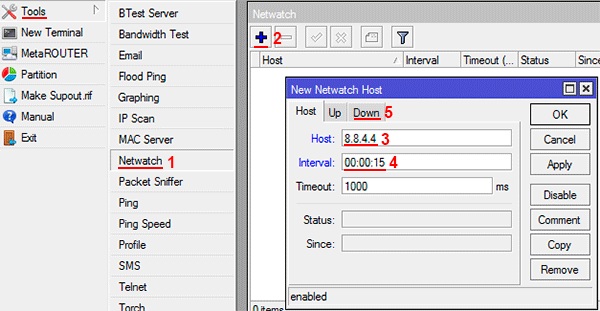
- На вкладці Down вставляємо скрипт /ip route enable [find comment="ISP2"] Цей скрипт активуватиме маршрут через другого провайдера, якщо перестане пінгуватися сервер Google;
- Перейдіть на вкладку Up ;
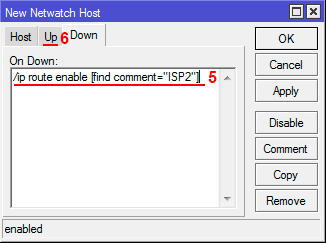
- На вкладці Up вставляємо скрипт /ip route disable [find comment="ISP2"] Цей скрипт деактивуватиме маршрут через другого провайдера, якщо відновиться зв'язок через першого провайдера;
- Натисніть кнопку OK .
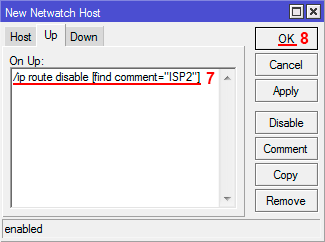
Перевірка перемикання інтернету між двома провайдерами
Перевіримо, як працює перемикання між двома провайдерами.
- Відкрийте меню IP-Routes . Маршрут другого провайдера може бути сірого кольору, тобто. не активний;
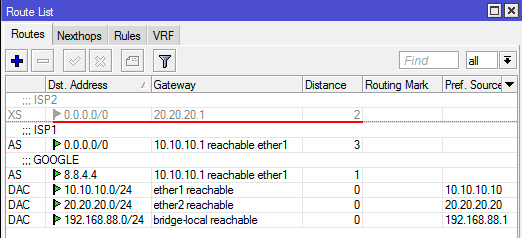
- Від'єднайте від роутера кабель одного провайдера;
- У Routes маршрут другого провайдера має активуватись.
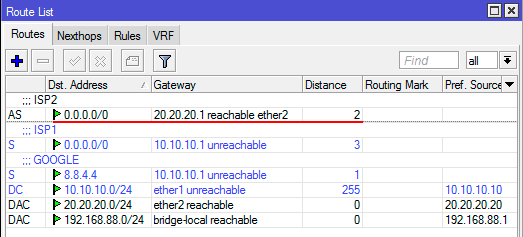
- Перевірте, чи є на комп'ютерах інтернет.
- Тепер підключаємо кабель першого провайдера.
- Routes маршрут другого провайдера повинен деактивуватися.
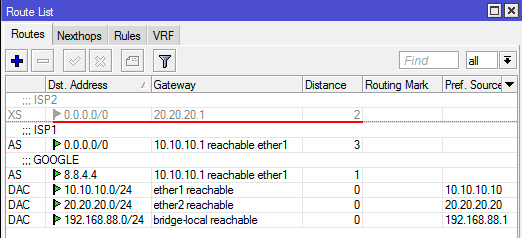
- Перевірте, чи є на комп'ютерах інтернет.
Настроювання роутера MikroTik на два провайдери працює правильно. Тепер можна збільшити інтервал пінгування на сервері Google.
- Відкрийте меню Tools-Netwatch ;
- Зробіть подвійне клацання лівою кнопкою миші по 8.8.4.4 ;
- На вкладці Host у полі Interval вкажіть інтервал часу 00:00:30 – 30 секунд.
- Натисніть кнопку OK .
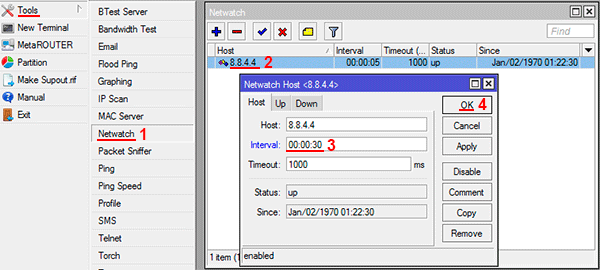
На цьому налаштування маршрутизатора Мікротік на два провайдери завершено.